SIKÇA SORULAN SORULAR SAATİ YENİ ALDIM
|
|
|
- Kudret Akyürek
- 5 yıl önce
- İzleme sayısı:
Transkript
1 SIKÇA SORULAN SORULAR SAATİ YENİ ALDIM - Cihazı yeni aldım ne yapmalıyım? - Cevap: Saatinizi usb şarj girişinden notebook, powerbank vs gibi cihazlardan 4 saat boyunca şarj ediniz. - Cihazın Çalışması için sim kart gereklimidir? - Cevap: Evet Cihaz Simkart ile Çalışmaktadır. - Sim kartı nasıl ve nereden almalıyım? - Cevap: Sim kartı istediğiniz bir operatörden alabilirsiniz. Minimum 100 dakika görüşme 300 sms ve 1 gb internet hakkı olmalıdır. - Sim kartı aldığım yerde saate taktırabilirmiyim? - Cevap: Bu konuda tecrübesi olan biri varsa yardım alınız yoksa aşağıdaki talimata göre ya da kullanım klavızunda tarif edildiği gibi takınız. - Sim kartı nasıl takmalıyım? - Cevap: Öncelikle sim kartınızın pin kodunu kaldırmanız gerekmektedir. Sim kartınızı başka bir telefona takarak pin kodunu kaldırınız. Genel olarak telefonunuzun ayarlar güvenlik alanından kaldırabilirsiniz. Pin kodunu kaldırdıktan sonra takabilirsiniz Sim kartı takarken kartın çipli kısmı ( parlak olan kısım ) üste gelecek şekilde sim kapağında ki resme göre kesik kısmı saate gelecek şekilde takarız. Sonra saati açarız. Daha önce saat açık ise saati kapatıp sim kartı taktıktan sonra saati açarız. Saati açmak ve kapamak için 10 saniye sos tuşunu kullanırız. Pin kodunu kaldırmadan sim kartı taktığınızda saat güvenlik nedeniyle kendini kitler. Bu durumda ise ise sim kart çıkarılır saat sos tuşuna basılarak kapatılır. Sonra pin kodu kaldırılmış olan sim kart saate takılır ve saat sos tuşuna basılıp açılır. SIM Kartınızı parlak yüzü üstte kalacak şekilde takınız - Saate sim kartı doğru şekilde taktım ancak çekim işaretini göremiyorum? - Cevap: Sim kartı doğru taktığınızdan ve takmadan önce saatin kapalı olduğundan emin olun. Saat açıkken sim kart takıldığında Şebeke görmeye bilir. Öncelikle saati kapatıp sim kartı takın ve akabinde saati açınız. İkinci bir seçenek sim kartı takarken hasar vermiş olabilirsiniz Lütfen kontrol ediniz.
2 SAAT KURULUMU - Saati kurmak için ne yapmalıyım? - Cevap: Saatin kurulumu için öncelikle SeTracker programını akıllı telefonlarda Android işletim sistemi olanlarda ( Play Store ) İos işletim sistemi olanlarda ( APP Store ) alanlarından indirebilirsiniz. Uygulamanın ilk versiyonunu indirmeniz daha faydalı olacaktır. Uygulamayı açtığınızda ilk gelen ekranda Yeni Kayıt butonunu seçelim. Açılan pencerede Öncelikle varsa Alt köşede olan Asya Okyanusyayı seçeriz. Kayıt Kodu ( Ruhsat ) : Saatin Arkasındaki İD numarasını giriniz. Hesap adresinizi giriniz ( not şifreyi unuttuğunuzda bu mail adresine sıfırlama kodu gelecektir. Bu kod gereksiz postalar ve ya spam klasörüne düşebilir. ) Rumuz Saati kullanacak olan kişiye vereceğiniz bir isim ya da nick Aile Numarası ( Sos Acil No ) Ebeveyn telefon numarası bu alana yazılır. Şifre 6 ile 12 karaktelik bir şifre Şifre Onay Şifreyi tekrar giriniz Bu alanları doğru şekilde doldurduktan sonra kaydet butonuna basınız. - Bu id kayıtlı bu hesap kullanılmaktadır uyarısı verdi? - Cevap: Hesabı başka bir kullanıcı kullanıyor olabilir. Daha önce kurulum yapmadığınızdan ya da bu saatin daha önce bir yakınınızda kurulu olmadığından emin olunuz. - Programı çalıştırdım ancak saate ayar göndermek istediğimde çevrim dışı hatası alıyorum. - Cevap: Saatin açık olduğundan emin olun ve sim kartın çekim gücünü kontrol edin. Kurulumu Asya okyanus ya üzerinden yaptığınıza emin olun ve kontrol edin. Saatin aktivasyonu 5 saat ile 10 saat arasında ya da daha kısa sürede değişebilir. - Saatin ayarlamalarını nasıl yaparım? ( sos numaraları, numara ekleme, mesaj ayarları ) - Cevap: Aktivasyon işlemini tamamladıktan sonra öncelikle menüde ayarlar alanından sos acil numaralar alanına en az bir en çok 3 ebeveyn numarası yazarız. Bu numaralar acil durumlarda sos tuşuna basıldığında sırasıyla saatin arayacağı ve konum mesajı göndereceği alanlardır. Bu alana telefon numarası eklerken başına sıfır gelecek şekilde yazmalı. Bazı kullanıcılar firma telefonlarını kullanmaktadır bu kullanıcılar telefon yerine kısa kod kullanmalıdır. - Cihaz çevrim dışı hatası alıyor sebebi nedir? - Cevap: aşağıdaki adımları takip edin : 1- Öncelikle Kurulumu yaparken ilk adımları doğru yaptığınızdan ve asya okyanusya üzerinden kurulum yaptığınızdan emin olunuz. 2- Saatin açık olduğunu kontrol edin 3- Saatteki sim kartın numarasını arayınız cevap alıyorsnız hattınız çekiyordur. 4- Saatin internet çekimini kontrol edin Saatlerde lede yukarı ve aşağı ok işareti olmalıdır. Yoksa internetiniz yoktur. Operatörünüzü arayıp lütfen kontrol ediniz.
3 - Takip Numarası nedir? - Cevap: Daha önce kullanılan bir özelliktir şuan kullanılmamaktadır. - Takip aralığı nedir? - Cevap: saat açıkken konumunu takip etmek için kullanılan alandır. Bu alanlarda Normal: 10/t = 10 dakika da bir konum alır Güç tasarrufu: 1h/t = 1 saatte bir konum alır Takip Etme: 1m/t = 1 dakikada bir konum alır Bu alanlardan normal olanı seçmenizi tavsiye ederiz. Takip etme alanını seçerseniz saatinizin sarj süresi sürekli takip olacağından daha çabuk bitecektir. Güç tasarrufu ise konumu anlık vermeyeceğinden harita üzerindeki konum yenileme alanını seçmeniz gerekecektir. - Toplantı modu nedir? - Cevap: Çocuğunuzun rahatsız edilmemesi gereken durumlarda sizin belirleyeceğiniz aralıklarda gün içinde saatin aranmasını engeller. Örnek okulda saat 09:00 ile 12:00 ve 13:00 ile 15:00 alanlarını seçersek bu zaman aralıklarında dışardan arama gelmez. Ama diğer uygulamalar çalışmaz. - Hızlı mesaj ayarları nedir? - Cevap: Sos Batarya Sensör uyarısının mesaj olarak geldiği ve ayarlamanın yapıldığı alandır. Ebeveyn numarası: saati asıl takip eden kişinin uygulamasına mesajlar gelecektir o yüzden buraya kim takip yapacaksa onun adı girilir. Düşük batarya: Cihazın pil seviyesi düştüğünde mesaj gönderir. Sos Uyarısı: Acil durumlarda sos tuşuna basıldığında konumu mesaj olarak atar. Cihaz Çıktı Uyarısı: Çocuk saati kolundan çıkardığında Saat çıktı uyarısı verir.bu mesajlar cep telefonunuza İngilizce olarak gelmektedir. - İçeriksel Model Nedir? - Cevap: Titreşimi açıp ya da saati sessize aldığımız moda denir - Arkadaşlarınıza Erişin nedir? - Cevap: İleride kullanılacak bir alandır şu an geliştirme aşamasında. - Saat rehberi nedir? - Cevap: Saatten Arama yapılacak numaraları ve saatin arama yapacağı numaralı belirlediğimiz alandır. Saat Rehberine 15 kişi eklenebilir. Üst alana eklenecek kişinin adı alt tarafa numarası olacak şekilde eklenebilir. Numara eklerken başında sıfır olmalıdır , yurt dışına çıkınca kullanmak için numaranın başına +90 yazılır, kurumsal bir hat kullanıyorsanız hattın kısa kodunu yazmalıyız örnek 5060 gibi - Dil ve saat ayarları nasıl yapılır? - Cevap: Dil ayarı otomatik türkçe olarak gelir dilerseniz uygulamada ki bu alandan değiştirebilirsiniz. Saat ayarı ise ceptelefonunzda ki saat ile aynı zamanı günceller bunun için East:GMT+2:00 seçer tamam butonunu seçeriz. Türkiyede yaz saati uygulaması kalktığından yaz saati butonunu seçmeyiz. Saat uygulamaya bağlanamadığında yanlış zamanı gösterebilir bu durum anlık olarak düzelir.
4 - Saat çıktı uyarısı nedir? - Cevap: Kullanıcı saati kolundan çıkardığında gelen uygulamaya gelen uyarıdır. Sms olarak değil uygulamada görmek istersek bu alanı, sms olarak görmek istersek hızlı mesaj ayarlarını açarız. - Lbs nedir? - Cevap: Location based services bölge bazlı servis demektir. Yani gsm şebekesinin size en yakında bulunan baz istasyonudur. Bu istasyonun yakınlık ve uzaklığına göre konum bilgisinde farklı sonuçlar verebilir. Konumda çok fazla sapma olması durumda bu butonu kapatır ve tekrar deneriz. İnternetin çektiğinden emin olunuz. Saatin bulunduğu lokasyon da ki baz istasyonunun çekim değerlerine göre konumda mesafe farkı olabilir. Mavi ikon lbs konumunu gösterir Yeşil İkon Yakın Wi fi Noktasından bağlantı sağlar Kırmızı ikon gps den konum alır - Harita nedir nasıl kullanılır? - Cevap: Harita en son aldığı konuma göre size saatin yerini gösterir. Harita açıldığında balon işaretine baktığınız da son konum aldığı adresi saati ve tarihi gösterir. Saatin içindeki hat çekmediği, internet hattı aktif olmadığı ya da internet hizmetinin kesildiği durumlarda, saatin kapalı olduğu durumlarda saatin son konum aldığı yeri ve tarihi gösterir. Konum yenilemek için mavi balon ikonunu seçeriz. - Dâhili Mesajlaşma nedir? - Cevap: Sesli ya da yazılı mesaj atıp saatten gelen sesli mesajları dinleyebildiğimiz alandır. 15 karakterlik mesaj atabilir saate sesli mesaj yollayabilirsiniz. Aynı şekilde saatten de sesli mesaj alabilirsiniz. Saatten sesli mesaj göndermek için konuş alanında bas simgesine basılı tutarak sesli mesaj gönderebilirsiniz. - Sos, Batarya düşük ve saat çıktı uyarıları nereye gelir? - Cevap: Anasayfa alanında mesaj bölümüne gelmektedir. - Ayak izi nedir? - Cevap: Saati kullanan kişinin daha önce hangi konumlarda olduğu ve dolaştığı alanları harita üzerinde gösteren bölümdür. Bu bölümde geçmişe yönelik 15 günlük data ya ulaşabilirsiniz. Bunun için geçmiş tarih ve zamanı seçip daha önceki gezilmiş konumları görebilirsiniz. Tekrarla ile gün içinde ki durup gezilen noktaları ayak izi ile tüm noktaları görebilirsiniz. - Elektronik Çit Nedir?: - Cevap: Belirli bir konum noktasında bir alan belirleyip bu alanın dışına çıkıldığında uyarı gönderen sistemdir. Bunun için 200 metre ile 2000 metre arasında bir alan belirlenir ve tamam butonu seçilir. Çit ile işlem bitince sil butonu ile belirlenen çit silinir. - Sağlık Alanı Nasıl Kullanılır? - Cevap: adım sayar kalori oranı yürüme mesafesi: Çocuğunuzun dışarıda olduğu saat ya da saat aralıklarını giriniz. Çocuğunuzun ayakkabı numarasını giriniz. Kilo alanına çocuğunuzun kilosunu giriniz. Aç kapa ile bu uygulamayı aktif ya da pasif hale getirebilirsiniz.
5 - Alarm nedir? - Cevap: gün içinde belirli zamanları hatırlatmak için kullanabileceğimiz zaman dilimleridir. Örnek ilaç kullanım zamanları sabah uyanma akşam uyuma zamanları için ayar yapılabilir. - Ödüller nedir?: - Cevap: görsel olarak saat ekranına gönderilen kalp resimleridir. İstenilen bir hedefe ulaşıldığında ya da sizi mutlu ettiğinde kalp gönderebilirsiniz. Örnek belirli bir kalp sayısına ulaşıldığında bir hediye almak gibi. - Saat ne demektir? - Cevap: Saati kaybettiğinizde yakın olan bir alanda saatin alarmını çalıştırır yerini belli eder. Bunun için saatin şarjının olması gerekmektedir saat kapalıysa ulaşamazsınız. KİMLİK BÖLÜMÜ - Kişisel Bilgiler : kurulum yapılırken girilen bilgileri bu alandan değiştirebilirsiniz. Bu alanda hesaba giriş yaparken kullandığınız isim saat için belirlenen cinsiyet saate vermiş olduğunuz isim telefon alanında ebeveyn telefonu eposta alanında ise uygulananın şifresini unuttuğunuzda size mail olarak şifrenin geleceği alandır. Bu mail adresine 10 dakikalık bir zaman diliminde mail gelir. Mail spam ya da gereksiz mailler klasörüne gelebilir lütfen kontrol ediniz. - Cihaz listesi : mevcut cihazınızın id numarasını görebildiğiniz ya da birden fazla cihaz ekleyebileceğiniz alandır. Cihaz ekleye basarak takip etmek istediğiniz diğer saatin ruhsat ( id ) numarasını yazarız. Rumuz alanına saat için bir isim belirleriz. - Parolayı Değiştir: mevcut parolayı değiştirme için kimlik bölümünden parolayı değiştir parolayı değiştirebilirsiniz. - Çıkış: programdan çıkmak istediğinizde bu alandan çıkış yapabilirsiniz. Saati arıyorum meşgul çalıyor? Aşağıdaki adımları takip ediniz: - Saat toplantı modun da olabilir kontrol ediniz - Saatte numaranız kayıtlı olmayabilir kontrol ediniz. - Saatte kısa kod kullanmanız gerekebilir eğer şirket hattı kullanıyorsanız kısa kodu kullanın. - Numara tanımlarken başında sıfır konulmalıdır. - Yurtdışından Türkiye yi ararken numaraların başına +90 eklenmelidir.
WİKY WATCH KURULUM KLAVUZU
 WİKY WATCH KURULUM KLAVUZU SAATİ YENİ ALDIM... 2 - Cihazı yeni aldım ne yapmalıyım?... 2 - Cihazın Çalışması için sim kart gereklimidir?... 2 - Sim kartı nasıl ve nereden almalıyım?... 2 - Sim kartı aldığım
WİKY WATCH KURULUM KLAVUZU SAATİ YENİ ALDIM... 2 - Cihazı yeni aldım ne yapmalıyım?... 2 - Cihazın Çalışması için sim kart gereklimidir?... 2 - Sim kartı nasıl ve nereden almalıyım?... 2 - Sim kartı aldığım
EWD8989 KULLANIM KILAVUZU
 EWD8989 KULLANIM KILAVUZU ÖNEMLİ 1: Saatte kullanılacak kart, Mikro Sim olmalıdır. ÖNEMLİ2: Mikro Sim kartın PIN kodu bir telefon yardımıyla kaldırıldıktan sonra saate takılmalı. Uygulamayı Akıllı Telefonunuza
EWD8989 KULLANIM KILAVUZU ÖNEMLİ 1: Saatte kullanılacak kart, Mikro Sim olmalıdır. ÖNEMLİ2: Mikro Sim kartın PIN kodu bir telefon yardımıyla kaldırıldıktan sonra saate takılmalı. Uygulamayı Akıllı Telefonunuza
GLIDA EWD 7979 Dokunmatik Akıllı Çocuk Saati Hızlı Kurulum ve Kullanım Kılavuzu
 GLIDA EWD 7979 Dokunmatik Akıllı Çocuk Saati Hızlı Kurulum ve Kullanım Kılavuzu Önemli 1: Saatte kullanılmak üzere her hangi bir operatörden (Turkcell ve Vodafone kartlarını öneriyoruz) interneti olan,
GLIDA EWD 7979 Dokunmatik Akıllı Çocuk Saati Hızlı Kurulum ve Kullanım Kılavuzu Önemli 1: Saatte kullanılmak üzere her hangi bir operatörden (Turkcell ve Vodafone kartlarını öneriyoruz) interneti olan,
GLIDA EWD 8989 Dokunmatik Akıllı Çocuk Saati Hızlı Kurulum ve Kullanım Kılavuzu
 GLIDA EWD 8989 Dokunmatik Akıllı Çocuk Saati Hızlı Kurulum ve Kullanım Kılavuzu Çok Önemli Önemli 1: Saatte kullanılmak üzere her hangi bir operatörden ( Turkcell ve Vodafon sim kartlarını öneriyoruz )
GLIDA EWD 8989 Dokunmatik Akıllı Çocuk Saati Hızlı Kurulum ve Kullanım Kılavuzu Çok Önemli Önemli 1: Saatte kullanılmak üzere her hangi bir operatörden ( Turkcell ve Vodafon sim kartlarını öneriyoruz )
2. ADIM : Sim Kart Yerleştirildikten sonra Açma-Kapama (1) Tuşu İle Kol Saatini Açınız.
 SAİL GÜVENLİK ÇOCUK KOL SAATİ KULLANIM KILAVUZU 1- Açma/Kapama Tuşu 2- Sos Tuşu 3- Menü Tuşu 4- Arama ve Cevaplama Tuşu Sım kart Yerleştirme ve Kol Saati Tanıtma 1. ADIM : Sim kartınızın nano kesimde olduğuna
SAİL GÜVENLİK ÇOCUK KOL SAATİ KULLANIM KILAVUZU 1- Açma/Kapama Tuşu 2- Sos Tuşu 3- Menü Tuşu 4- Arama ve Cevaplama Tuşu Sım kart Yerleştirme ve Kol Saati Tanıtma 1. ADIM : Sim kartınızın nano kesimde olduğuna
VELİ KULLANIM KILAVUZU
 VELİ KULLANIM KILAVUZU Sayın Velimiz, ServisCELL Okul Servisi Çağrı ve Bilgilendirme Sisteminin amacı, velilerimizin okul servisi ile yaşayabileceği tüm sorunları çözmek, çocuklarımızın güvenliğini sağlamak
VELİ KULLANIM KILAVUZU Sayın Velimiz, ServisCELL Okul Servisi Çağrı ve Bilgilendirme Sisteminin amacı, velilerimizin okul servisi ile yaşayabileceği tüm sorunları çözmek, çocuklarımızın güvenliğini sağlamak
CJB1JM0LCAHA. Kullanım Kılavuzu
 CJB1JM0LCAHA Kullanım Kılavuzu Saatinizi tanıyın Hoparlör Şarj bağlantı noktası Güç tuşu Açmak/kapatmak için 3 sn. basılı tutun. Yeniden başlatmaya zorlamak için 10 sn. basılı tutun. Ana ekrana geri dönmek
CJB1JM0LCAHA Kullanım Kılavuzu Saatinizi tanıyın Hoparlör Şarj bağlantı noktası Güç tuşu Açmak/kapatmak için 3 sn. basılı tutun. Yeniden başlatmaya zorlamak için 10 sn. basılı tutun. Ana ekrana geri dönmek
BLW-303KTS Kişi/Çocuk Takip Saati Kullanım Kılavuzu
 BLW-303KTS Kişi/Çocuk Takip Saati Kullanım Kılavuzu İçindekiler 1. Caref Watch Tanıtımı Caref 2, bir uygulama üzerinden gerçek zamanlı konum bilgisi alabileceğiniz bir GPS takip saatidir. Uygulamayı app
BLW-303KTS Kişi/Çocuk Takip Saati Kullanım Kılavuzu İçindekiler 1. Caref Watch Tanıtımı Caref 2, bir uygulama üzerinden gerçek zamanlı konum bilgisi alabileceğiniz bir GPS takip saatidir. Uygulamayı app
ÖNEMLİ 1: Saatte kullanılmak üzere Operatörünüzden internet, SMS ve dakika kullanım hakkı olan bir Nano SIM Kart almalısınız.
 ÖNEMLİ 1: Saatte kullanılmak üzere Operatörünüzden internet, SMS ve dakika kullanım hakkı olan bir Nano SIM Kart almalısınız. ÖNEMLİ 2: Nano SIM kartın PIN kodu, bir telefon yardımıyla kaldırıldıktan sonra
ÖNEMLİ 1: Saatte kullanılmak üzere Operatörünüzden internet, SMS ve dakika kullanım hakkı olan bir Nano SIM Kart almalısınız. ÖNEMLİ 2: Nano SIM kartın PIN kodu, bir telefon yardımıyla kaldırıldıktan sonra
Serviscell Mobil Veli Uygulaması
 Serviscell Mobil Veli Uygulaması KULLANIM KILAVUZU İÇİNDEKİLER Önsöz 2 Menü 3 Bildirimler 5 Servis Aracı 8 Ayarlar 9 SAYIN VELİMİZ; Hacettepe Teknokent bünyesinde geliştirilen Serviscell sisteminin öncelikli
Serviscell Mobil Veli Uygulaması KULLANIM KILAVUZU İÇİNDEKİLER Önsöz 2 Menü 3 Bildirimler 5 Servis Aracı 8 Ayarlar 9 SAYIN VELİMİZ; Hacettepe Teknokent bünyesinde geliştirilen Serviscell sisteminin öncelikli
İlgili sayfa ulaşmak için metnin üzerine TIKLAYINIZ.
 1 - GİRİŞ 1 2 - PORTAL / ANA SAYFA 1 2.1 Sisteme Giriş Yapılması 2 İlgili sayfa ulaşmak için metnin üzerine TIKLAYINIZ.! SİSTEM YÖNETİMİ 1 - GİRİŞ Bu doküman içerisinde, hizmete sunulan Sistem Yönetiminin
1 - GİRİŞ 1 2 - PORTAL / ANA SAYFA 1 2.1 Sisteme Giriş Yapılması 2 İlgili sayfa ulaşmak için metnin üzerine TIKLAYINIZ.! SİSTEM YÖNETİMİ 1 - GİRİŞ Bu doküman içerisinde, hizmete sunulan Sistem Yönetiminin
VELİ KULLANIM KILAVUZU
 Serviscell Mobil Uygulaması VELİ KULLANIM KILAVUZU İÇINDEKILER Giriş Ekranı... 4 Şifre Al... 5 Giriş... 6 Şifremi Unuttum... 7 Menü... 8 Bildirimler... 9 Öğrencim Gelmeyecek...12 Öğrenciler...13 Evim...14
Serviscell Mobil Uygulaması VELİ KULLANIM KILAVUZU İÇINDEKILER Giriş Ekranı... 4 Şifre Al... 5 Giriş... 6 Şifremi Unuttum... 7 Menü... 8 Bildirimler... 9 Öğrencim Gelmeyecek...12 Öğrenciler...13 Evim...14
fastpay Uygulamasına Nasıl Kayıt olur ve Giriş Yapabilirim?
 1 fastpay nedir? Cep Telefonuma Nasıl Yükleyebilirim? fastpay Uygulamasına Nasıl Kayıt olur ve Giriş Yapabilirim? fastpay den Hangi İşlemleri Yapabilirim? fastpay Kampanyaları Sıkça sorulan sorular 2 Nedir?
1 fastpay nedir? Cep Telefonuma Nasıl Yükleyebilirim? fastpay Uygulamasına Nasıl Kayıt olur ve Giriş Yapabilirim? fastpay den Hangi İşlemleri Yapabilirim? fastpay Kampanyaları Sıkça sorulan sorular 2 Nedir?
T.C Harran Üniversitesi Bilgi İşlem Daire Başkanlığı Elektronik Belge Yönetim Sistemi (EBYS) Mobil Uygulama Kullanma Kılavuzu
 T.C Harran Üniversitesi Bilgi İşlem Daire Başkanlığı Elektronik Belge Yönetim Sistemi (EBYS) Mobil Uygulama Kullanma Kılavuzu Üniversitemiz EBYS Mobil Uygulamasını kullanabilmek için; *Anroid İşletim Sistemi
T.C Harran Üniversitesi Bilgi İşlem Daire Başkanlığı Elektronik Belge Yönetim Sistemi (EBYS) Mobil Uygulama Kullanma Kılavuzu Üniversitemiz EBYS Mobil Uygulamasını kullanabilmek için; *Anroid İşletim Sistemi
K12NET Eğitim Yönetim Sistemi
 K12NET Nedir? K12NET eğitim sistemi içerisinde yer alan tüm yönetici, çalışan, öğretmen, öğrenci ve velilerin dahil olduğu tüm paydaşları tek bir çatı altında birleştiren kurumsal bir Öğrenci Bilgi Sistemidir.
K12NET Nedir? K12NET eğitim sistemi içerisinde yer alan tüm yönetici, çalışan, öğretmen, öğrenci ve velilerin dahil olduğu tüm paydaşları tek bir çatı altında birleştiren kurumsal bir Öğrenci Bilgi Sistemidir.
NİTELİKLİ ELEKTRONİK SERTİFİKA KURULUM AŞAMALARI
 NİTELİKLİ ELEKTRONİK SERTİFİKA KURULUM AŞAMALARI Kurulum Aşamaları: 1. Java Kurulumu 2. E-imza Sürücülerinin İndirilmesi 3. Kart Okuyucu Kurulumu 4. Akıllı Kart Kurulumu 5. Sertifikayı Kullanıma Açma Bilgisayarların
NİTELİKLİ ELEKTRONİK SERTİFİKA KURULUM AŞAMALARI Kurulum Aşamaları: 1. Java Kurulumu 2. E-imza Sürücülerinin İndirilmesi 3. Kart Okuyucu Kurulumu 4. Akıllı Kart Kurulumu 5. Sertifikayı Kullanıma Açma Bilgisayarların
Bireysel İnternet Şubesi
 Bireysel İnternet Şubesi Bireysel İnternet Şubesi kanalı üzerinden Otomatik Katılım kapsamındaki sözleşmeniz için katkı payı tutarı kesinti oranınızı değiştirebilirsiniz. 1 2 Ziraat Emeklilik web sitesinde
Bireysel İnternet Şubesi Bireysel İnternet Şubesi kanalı üzerinden Otomatik Katılım kapsamındaki sözleşmeniz için katkı payı tutarı kesinti oranınızı değiştirebilirsiniz. 1 2 Ziraat Emeklilik web sitesinde
MÜŞTERİLER ŞUBEYE GELMEDEN ÖNCE SIRAMATİK'TEN NUMARA ALABİLİR...
 MÜŞTERİLER ŞUBEYE GELMEDEN ÖNCE SIRAMATİK'TEN NUMARA ALABİLİR... Sıramatik Uygulaması; DenizBank Şubelerinden fiili olarak sıra numarası almadan işlem yapabilmek için alınması gereken sıra numarasını tek
MÜŞTERİLER ŞUBEYE GELMEDEN ÖNCE SIRAMATİK'TEN NUMARA ALABİLİR... Sıramatik Uygulaması; DenizBank Şubelerinden fiili olarak sıra numarası almadan işlem yapabilmek için alınması gereken sıra numarasını tek
ELEKTRONİK BELGE YÖNETİM SİSTEMİ KULLANICI GİRİŞ VE E-İMZA İŞLEMLERİ KLAVUZU
 ELEKTRONİK BELGE YÖNETİM SİSTEMİ KULLANICI GİRİŞ VE E-İMZA İŞLEMLERİ KLAVUZU BİLGİ İŞLEM DAİRE BAŞKANLIĞI 2015 Elektronik Belge Yönetim Sistemi ile ilgili her türlü teknik destek için Bilgi İşlem Daire
ELEKTRONİK BELGE YÖNETİM SİSTEMİ KULLANICI GİRİŞ VE E-İMZA İŞLEMLERİ KLAVUZU BİLGİ İŞLEM DAİRE BAŞKANLIĞI 2015 Elektronik Belge Yönetim Sistemi ile ilgili her türlü teknik destek için Bilgi İşlem Daire
İÇİNDEKİLER. Elektronik İmza... 3 Tanım... 3 Mevzuat... 3 Giriş... 3 Akıllı Akis Kart Alındıktan Sonra İzlenecek Adımlar... 4 2. Adım:...
 ELEKTRONİK İMZA 1 İÇİNDEKİLER Elektronik İmza... 3 Tanım... 3 Mevzuat... 3 Giriş... 3 Akıllı Akis Kart Alındıktan Sonra İzlenecek Adımlar... 4 1. Adım:... 4 2. Adım:... 4 Sürücü Yükleme Nasıl Yapılır?...
ELEKTRONİK İMZA 1 İÇİNDEKİLER Elektronik İmza... 3 Tanım... 3 Mevzuat... 3 Giriş... 3 Akıllı Akis Kart Alındıktan Sonra İzlenecek Adımlar... 4 1. Adım:... 4 2. Adım:... 4 Sürücü Yükleme Nasıl Yapılır?...
Türkçe Kullanıcı Kılavuzu ATS Global Türkel Mini GSM
 ATS Global Türkel Mini GSM 1 - Güvenlik Uyarıları Ürününüzü güvenle kullanım için a ağıdaki yönergelere uyunuz. Ats Mini GSM 'i kullanmak için yerel GSM operatörünüzden Ses ve SMS hizmetlerine acik bir
ATS Global Türkel Mini GSM 1 - Güvenlik Uyarıları Ürününüzü güvenle kullanım için a ağıdaki yönergelere uyunuz. Ats Mini GSM 'i kullanmak için yerel GSM operatörünüzden Ses ve SMS hizmetlerine acik bir
HIZLI BAŞLANGIÇ SETİ
 HIZLI BAŞLANGIÇ SETİ Kuzzum bir takip SİSTEMİDİR. Bu sistemin 2 bileşeni vardır; 1. Harita ve Takip Yazılımı web görünümü akıllı telefon görünümü 2. Kuzzum Çocuk Takip Cihazı 1. Harita ve Takip Yazılımı
HIZLI BAŞLANGIÇ SETİ Kuzzum bir takip SİSTEMİDİR. Bu sistemin 2 bileşeni vardır; 1. Harita ve Takip Yazılımı web görünümü akıllı telefon görünümü 2. Kuzzum Çocuk Takip Cihazı 1. Harita ve Takip Yazılımı
Bireysel İnternet Şubesi
 Bireysel İnternet Şubesi 1 Ziraat Emeklilik web sitesinde (www.ziraatemeklilik.com.tr) yer alan Bireysel İnternet Şubesi giriş butonuna tıklanır. 2 Açılan ekrana T.C. Kimlik Numarası, sistemde kayıtlı
Bireysel İnternet Şubesi 1 Ziraat Emeklilik web sitesinde (www.ziraatemeklilik.com.tr) yer alan Bireysel İnternet Şubesi giriş butonuna tıklanır. 2 Açılan ekrana T.C. Kimlik Numarası, sistemde kayıtlı
NİTELİKLİ ELEKTRONİK SERTİFİKA KURULUM AŞAMALARI
 NİTELİKLİ ELEKTRONİK SERTİFİKA KURULUM AŞAMALARI Kurulum Aşamaları: 1. Java Kurulumu 2. E-imza Sürücülerinin İndirilmesi 3. Kart Okuyucu Kurulumu 4. Akıllı Kart Kurulumu 5. Sertifikayı Kullanıma Açma Bilgisayarların
NİTELİKLİ ELEKTRONİK SERTİFİKA KURULUM AŞAMALARI Kurulum Aşamaları: 1. Java Kurulumu 2. E-imza Sürücülerinin İndirilmesi 3. Kart Okuyucu Kurulumu 4. Akıllı Kart Kurulumu 5. Sertifikayı Kullanıma Açma Bilgisayarların
MOBİL KAZA TUTANAĞI KULLANIM KILAVUZU
 MOBİL KAZA TUTANAĞI KULLANIM KILAVUZU MOBİL KAZA TUTANAĞI UYGULAMASI KULLANIM KILAVUZU 1. UYGULAMA YÜKLEME App store ya da Google Play Store dan Mobil Kaza Tutanağı uygulamasını aratarak telefonunuza uygulamayı
MOBİL KAZA TUTANAĞI KULLANIM KILAVUZU MOBİL KAZA TUTANAĞI UYGULAMASI KULLANIM KILAVUZU 1. UYGULAMA YÜKLEME App store ya da Google Play Store dan Mobil Kaza Tutanağı uygulamasını aratarak telefonunuza uygulamayı
UZAKTAN EĞİTİM SİSTEMİ ÖĞRENCİ EKRANLARI KULLANIM KILAVUZU
 UZAKTAN EĞİTİM SİSTEMİ ÖĞRENCİ EKRANLARI KULLANIM KILAVUZU 1 GİRİŞ Bu doküman içerisinde, hizmete sunulan Uzaktan Eğitim Sistemi (UZEM) öğrenci ekranlarının kullanımına yönelik yardım içeriği bulunmaktadır.
UZAKTAN EĞİTİM SİSTEMİ ÖĞRENCİ EKRANLARI KULLANIM KILAVUZU 1 GİRİŞ Bu doküman içerisinde, hizmete sunulan Uzaktan Eğitim Sistemi (UZEM) öğrenci ekranlarının kullanımına yönelik yardım içeriği bulunmaktadır.
BQ101 GSM Access Kontrol Ünitesi Windows Programı. Kullanım Kılavuzu. Doküman Versiyon: 1.1 16.11.2015 BQTEK
 BQ101 GSM Access Kontrol Ünitesi Windows Programı Kullanım Kılavuzu Doküman Versiyon: 1.1 16.11.2015 BQTEK İçindekiler İçindekiler... 2 1. Genel Bilgi... 3 2. Program Ayarlarının ve Cihaz Bağlantısının
BQ101 GSM Access Kontrol Ünitesi Windows Programı Kullanım Kılavuzu Doküman Versiyon: 1.1 16.11.2015 BQTEK İçindekiler İçindekiler... 2 1. Genel Bilgi... 3 2. Program Ayarlarının ve Cihaz Bağlantısının
YEDEKLEME PROGRAMI KURULUM VE KULLANIMI
 YEDEKLEME PROGRAMI KURULUM VE KULLANIMI Kurulum 1..zip dosyasını açınız. 2. Açılan dosyanın içindeki Yedekleme klasörünü açınız. 3. Yedekleme.exe dosyasını açınız. 4. Üst pencerede ki ekran gözükecektir.
YEDEKLEME PROGRAMI KURULUM VE KULLANIMI Kurulum 1..zip dosyasını açınız. 2. Açılan dosyanın içindeki Yedekleme klasörünü açınız. 3. Yedekleme.exe dosyasını açınız. 4. Üst pencerede ki ekran gözükecektir.
İSTANBULKART MOBİL UYGULAMASI KULLANICI EĞİTİM DOKÜMANI
 İSTANBULKART MOBİL UYGULAMASI KULLANICI EĞİTİM DOKÜMANI İÇİNDEKİLER 1. GİRİŞ... 2 2. UYGULAMAYI YÜKLEME... 3 3. KULANICI LOGİN İŞLEMLERİ... 3 3.1. Uygulamaya İlk Kez Giriş Yapma... 3 3.2. Daha Önce Web
İSTANBULKART MOBİL UYGULAMASI KULLANICI EĞİTİM DOKÜMANI İÇİNDEKİLER 1. GİRİŞ... 2 2. UYGULAMAYI YÜKLEME... 3 3. KULANICI LOGİN İŞLEMLERİ... 3 3.1. Uygulamaya İlk Kez Giriş Yapma... 3 3.2. Daha Önce Web
Öğrenciler için Kablosuz İnternet Erişimi (Wi-Fi) Kullanım Kılavuzu
 T.C. KIRŞEHİR AHİ EVRAN ÜNİVERSİTESİ REKTÖRLÜĞÜ Bilgi İşlem Daire Başkanlığı Bilgi İşlem Daire Başkanlığı bidb@ahievran.edu.tr Sayfa 1 / 9 KABLOSUZ AĞ TEKNOLOJİLERİ Öğrencilerimizin taşınabilir cihazlarından
T.C. KIRŞEHİR AHİ EVRAN ÜNİVERSİTESİ REKTÖRLÜĞÜ Bilgi İşlem Daire Başkanlığı Bilgi İşlem Daire Başkanlığı bidb@ahievran.edu.tr Sayfa 1 / 9 KABLOSUZ AĞ TEKNOLOJİLERİ Öğrencilerimizin taşınabilir cihazlarından
TAPU VE KADASTRO GENEL MÜDÜRLÜĞÜ ELEKTRONİK BELGE YÖNETİM SİSTEMİ EBYS TÜBİTAK AKİS ELEKTRONİK İMZA KURULUM DOKÜMANI
 TAPU VE KADASTRO GENEL MÜDÜRLÜĞÜ ELEKTRONİK BELGE YÖNETİM SİSTEMİ EBYS TÜBİTAK AKİS ELEKTRONİK İMZA KURULUM DOKÜMANI HAZIRLAYAN: Fatih AYDOĞAN Bu doküman Tapu ve Kadastro Genel Müdürlüğü için Hazırlanmıştır
TAPU VE KADASTRO GENEL MÜDÜRLÜĞÜ ELEKTRONİK BELGE YÖNETİM SİSTEMİ EBYS TÜBİTAK AKİS ELEKTRONİK İMZA KURULUM DOKÜMANI HAZIRLAYAN: Fatih AYDOĞAN Bu doküman Tapu ve Kadastro Genel Müdürlüğü için Hazırlanmıştır
ULUSAL ELEKTRONİK TEBLİGAT SİSTEMİ
 ULUSAL ELEKTRONİK TEBLİGAT SİSTEMİ AVUKATLAR İÇİN WEB ARAYÜZÜ KULLANIM KILAVUZU 1 İçindekiler 1. UETS HESABI OTURUM AÇMA... 3 1.1. E-İMZA İLE UETS OTURUM AÇMA... 3 1.2. TC KİMLİK NO İLE UETS OTURUM AÇMA...
ULUSAL ELEKTRONİK TEBLİGAT SİSTEMİ AVUKATLAR İÇİN WEB ARAYÜZÜ KULLANIM KILAVUZU 1 İçindekiler 1. UETS HESABI OTURUM AÇMA... 3 1.1. E-İMZA İLE UETS OTURUM AÇMA... 3 1.2. TC KİMLİK NO İLE UETS OTURUM AÇMA...
Bölüm 1 / Mobil Uygulama Hakkında
 Bölüm 1 / Mobil Uygulama Hakkında Ege Seramik mobil aplikasyonu, Türk Seramik ve Vitrifiye Sektörü nün lider markaları olan Ege Seramik ve Ege Vitrifiye ürünleri hakkında tüm bilgileri içerir. Bu uygulama
Bölüm 1 / Mobil Uygulama Hakkında Ege Seramik mobil aplikasyonu, Türk Seramik ve Vitrifiye Sektörü nün lider markaları olan Ege Seramik ve Ege Vitrifiye ürünleri hakkında tüm bilgileri içerir. Bu uygulama
II. AsyaMobil i Nasıl Yükleyebilirim?
 ASYAMOBİL ASYAMOBİL I. AsyaMobil Nedir? II. AsyaMobil i Nasıl Yükleyebilirim? III. AsyaMobil in Yenilikleri Nelerdir? IV. Mobil Şifreci mi Nasıl Aktive Edebilirim? V. AsyaMobil Şube ye Nasıl Giriş Yapabilirim?
ASYAMOBİL ASYAMOBİL I. AsyaMobil Nedir? II. AsyaMobil i Nasıl Yükleyebilirim? III. AsyaMobil in Yenilikleri Nelerdir? IV. Mobil Şifreci mi Nasıl Aktive Edebilirim? V. AsyaMobil Şube ye Nasıl Giriş Yapabilirim?
Rezistivite Cihazı Kullanım Klavuzu
 Rezistivite Cihazı Kullanım Klavuzu Açılış ekranı açıklamaları: 1 - Son çalışma aç : Cizhazda en son çalışma yaptığınız dosyayı açar. 2 - Dosya aç : İstediğiniz dosyayı açmanızı sağlar. 3 Yeni çalışma
Rezistivite Cihazı Kullanım Klavuzu Açılış ekranı açıklamaları: 1 - Son çalışma aç : Cizhazda en son çalışma yaptığınız dosyayı açar. 2 - Dosya aç : İstediğiniz dosyayı açmanızı sağlar. 3 Yeni çalışma
MOBİL UYGULAMA KULLANICI KILAVUZU
 MOBİL UYGULAMA KULLANICI KILAVUZU Kale Alarm uygulamasını telefonunuza yükledikten sonra Kale Alarm size bildirim gönderebilmek için izin isteyecektir. Uyarı, ses ve işaret bildirimi almak istiyorsanız
MOBİL UYGULAMA KULLANICI KILAVUZU Kale Alarm uygulamasını telefonunuza yükledikten sonra Kale Alarm size bildirim gönderebilmek için izin isteyecektir. Uyarı, ses ve işaret bildirimi almak istiyorsanız
Sol tarafta yer alan Click here to activate your account linkini seçiniz.
 Öğrenci Bilgi Sistemi (OASIS) Kayıt İşlemleri OASIS kayıt işlemlerini gerçekleştirebilmek için; öncelikle kayıt işlemleri esnasında Öğrenci İşleri tarafından verilen öğrenci numarası ve e-posta adresinin
Öğrenci Bilgi Sistemi (OASIS) Kayıt İşlemleri OASIS kayıt işlemlerini gerçekleştirebilmek için; öncelikle kayıt işlemleri esnasında Öğrenci İşleri tarafından verilen öğrenci numarası ve e-posta adresinin
PETTYCASH (P/C) UYGULAMASI KULLANICI DOKUMANI
 PETTYCASH (P/C) UYGULAMASI KULLANICI DOKUMANI İçindekiler Uygulamaya Giriş... 3 PC Girme Adımları... 3 Sıkça Sorulan Sorular... 8 Uygulamaya Giriş Kullanıcı adı ve şifre girilir, Dil = Türkçe seçilir,
PETTYCASH (P/C) UYGULAMASI KULLANICI DOKUMANI İçindekiler Uygulamaya Giriş... 3 PC Girme Adımları... 3 Sıkça Sorulan Sorular... 8 Uygulamaya Giriş Kullanıcı adı ve şifre girilir, Dil = Türkçe seçilir,
NOT : Kuruluma başlamadan önce bilgisayarınızda 32 ve 64 bit Java Programı yüklü olmalıdır. Java Kurulum Dökümanı
 Nitelikli Elektronik Sertifikamı (E-İmza) Aldım, Ne Yapmalıyım? Kamu Sertifikasyon Merkezi'nden almış olduğunuz sertifikanızı kullanabilmeniz için gerekli adımları aşağıdaki sıra ile gerçekleştiriniz.
Nitelikli Elektronik Sertifikamı (E-İmza) Aldım, Ne Yapmalıyım? Kamu Sertifikasyon Merkezi'nden almış olduğunuz sertifikanızı kullanabilmeniz için gerekli adımları aşağıdaki sıra ile gerçekleştiriniz.
Bireysel İnternet Şubesi
 Bireysel İnternet Şubesi 1 2 Ziraat Emeklilik web sitesinde (www.ziraatemeklilik.com.tr) yer alan Bireysel İnternet Şubesi giriş butonuna tıklanır. Açılan ekrana T.C. Kimlik Numarası, sistemde kayıtlı
Bireysel İnternet Şubesi 1 2 Ziraat Emeklilik web sitesinde (www.ziraatemeklilik.com.tr) yer alan Bireysel İnternet Şubesi giriş butonuna tıklanır. Açılan ekrana T.C. Kimlik Numarası, sistemde kayıtlı
Vodafone Mobil Form Servisi Uygulama Kullanım Kılavuzu
 Vodafone Mobil Form Servisi Uygulama Kullanım Kılavuzu Vodafone Mobil Form, kurumunuzun kağıtlar üzerinde formlar şeklinde yürüttüğü iş süreçlerini dijital platforma taşıyan bir mobil uygulamadır. IT yatırımı
Vodafone Mobil Form Servisi Uygulama Kullanım Kılavuzu Vodafone Mobil Form, kurumunuzun kağıtlar üzerinde formlar şeklinde yürüttüğü iş süreçlerini dijital platforma taşıyan bir mobil uygulamadır. IT yatırımı
MOBİL KAZA TUTANAĞI KULLANIM KILAVUZU
 MOBİL KAZA TUTANAĞI KULLANIM KILAVUZU KAZA TESPİT TUTANAĞI UYGULAMASI KULLANIM KILAVUZU 1. UYGULAMA GİRİŞİ App store ya da Google Play Store dan Mobil Kaza Tutanağı uygulamasını aratarak telefonunuza uygulamayı
MOBİL KAZA TUTANAĞI KULLANIM KILAVUZU KAZA TESPİT TUTANAĞI UYGULAMASI KULLANIM KILAVUZU 1. UYGULAMA GİRİŞİ App store ya da Google Play Store dan Mobil Kaza Tutanağı uygulamasını aratarak telefonunuza uygulamayı
Açılan programın pencere görünümü aşağıdaki gibidir. 2. Araç Çubuğundan kaydet düğmesi ile
 POWERPOINT PROGRAMI Powerpoint bir sunu hazırlama programıdır. Belirli bir konu hakkında bilgi vermek için, derslerle ilgili bir etkinlik hazırlamak için, dinleyicilere görsel ortamda sunum yapmak için
POWERPOINT PROGRAMI Powerpoint bir sunu hazırlama programıdır. Belirli bir konu hakkında bilgi vermek için, derslerle ilgili bir etkinlik hazırlamak için, dinleyicilere görsel ortamda sunum yapmak için
VKV Koç Özel İlkokulu, Ortaokulu ve Lisesi. K12Net Veli Yardım Kılavuzu
 VKV Koç Özel İlkokulu, Ortaokulu ve Lisesi K12Net Veli Yardım Kılavuzu K12Net e Erişim K12Net Erişim Bilgilerini Güncelleme K12Net te Öğrenci Bilgilerini Görüntüleme K12Net Ekran Ara Yüzünü Özelleştirme
VKV Koç Özel İlkokulu, Ortaokulu ve Lisesi K12Net Veli Yardım Kılavuzu K12Net e Erişim K12Net Erişim Bilgilerini Güncelleme K12Net te Öğrenci Bilgilerini Görüntüleme K12Net Ekran Ara Yüzünü Özelleştirme
Ecat 8. Hakbim Bilgi İşlem A.Ş. Versiyon
 Ecat 8 Hakbim Bilgi İşlem A.Ş. Versiyon 2015 01.01 1 Ecat8 Nedir? Firmaların elektronik yedek parça kataloğu ihtiyacını karşılamak için Hakbim Bilgi İşlem tarafından geliştirilmiş ve geliştirilmeye devam
Ecat 8 Hakbim Bilgi İşlem A.Ş. Versiyon 2015 01.01 1 Ecat8 Nedir? Firmaların elektronik yedek parça kataloğu ihtiyacını karşılamak için Hakbim Bilgi İşlem tarafından geliştirilmiş ve geliştirilmeye devam
KULLANICI KULLANIM KILAVUZU
 KULLANICI KULLANIM KILAVUZU İÇERİK 1. Portal üzerinden kullanım 2. Mobil uygulama üzerinden kullanım 3. E-posta üzerinden kullanım İÇERİK / Portal Kullanımı 1. Sisteme Giriş 2. Kullanıcı Ana Ekranı 3.
KULLANICI KULLANIM KILAVUZU İÇERİK 1. Portal üzerinden kullanım 2. Mobil uygulama üzerinden kullanım 3. E-posta üzerinden kullanım İÇERİK / Portal Kullanımı 1. Sisteme Giriş 2. Kullanıcı Ana Ekranı 3.
Ana Menü. Ana Menü (Main Page) İçerisindekiler;
 Ana Menü Ana Menü (Main Page) İçerisindekiler; 1- Genel 2 - Disk Yönetimi 1-1) Sistem Zamanı 3 - Kayıt Oynatma 1-2) Zaman Senkronizasyon 4 - Kayıt Modu 1-3) Tarih Formatı 4-1) Sürekli Kayıt 1-4) Dil 4-2)
Ana Menü Ana Menü (Main Page) İçerisindekiler; 1- Genel 2 - Disk Yönetimi 1-1) Sistem Zamanı 3 - Kayıt Oynatma 1-2) Zaman Senkronizasyon 4 - Kayıt Modu 1-3) Tarih Formatı 4-1) Sürekli Kayıt 1-4) Dil 4-2)
WiFiBELL kablolu veya kablosuz olarak internete bağlanarak akıllı telefonunuzla çift yönlü görüntülü ve sesli bağlantı sağlar.
 WiFiBELL kablolu veya kablosuz olarak internete bağlanarak akıllı telefonunuzla çift yönlü görüntülü ve sesli bağlantı sağlar. Akıllı zile basıldığında ev içerisindeki zil aksesuarı çalar ve bu sırada
WiFiBELL kablolu veya kablosuz olarak internete bağlanarak akıllı telefonunuzla çift yönlü görüntülü ve sesli bağlantı sağlar. Akıllı zile basıldığında ev içerisindeki zil aksesuarı çalar ve bu sırada
LOGO TURKCELL AKILLI FAKS ENTEGRASYONU BİLGİ DOKÜMANI
 LOGO TURKCELL AKILLI FAKS ENTEGRASYONU BİLGİ DOKÜMANI Logo Turkcell Akıllı Faks Entegrasyonu Logo Turkcell Akıllı Faks entegrasyonu ile, faks cihazına ihtiyaç duymadan, GO Plus, GO 3, Tiger Plus ve Tiger
LOGO TURKCELL AKILLI FAKS ENTEGRASYONU BİLGİ DOKÜMANI Logo Turkcell Akıllı Faks Entegrasyonu Logo Turkcell Akıllı Faks entegrasyonu ile, faks cihazına ihtiyaç duymadan, GO Plus, GO 3, Tiger Plus ve Tiger
VISION LINK PROGRAMINDA ŞANTİYE SINIRI VE BÖLGE UYARILARI NASIL KURULUR?
 VISION LINK PROGRAMINDA ŞANTİYE SINIRI VE BÖLGE UYARILARI NASIL KURULUR? Vision Link Programında Şantiye Sınırı Uyarısı ve Bölge Uyarısı Oluşturma Adımları Vision Link te makinalarınızın çalıştığı yerde
VISION LINK PROGRAMINDA ŞANTİYE SINIRI VE BÖLGE UYARILARI NASIL KURULUR? Vision Link Programında Şantiye Sınırı Uyarısı ve Bölge Uyarısı Oluşturma Adımları Vision Link te makinalarınızın çalıştığı yerde
1.5. Başvuru formundaki bilgileri aşağıdaki şekilde doldurunuz. Kart Okuyucu Tipi: Mini Kart Okuyucu Sertifika Süresi: 3 Yıl
 1. E-imza bulunmayan personelin e-imza alması gerekmektedir. 1.1. https://portal.kamusm.gov.tr/bp/ws.go internet adresine giriniz. 1.2.Girdiğiniz internet sayfasında Nitelikli Elektronik Sertifika Başvurusu
1. E-imza bulunmayan personelin e-imza alması gerekmektedir. 1.1. https://portal.kamusm.gov.tr/bp/ws.go internet adresine giriniz. 1.2.Girdiğiniz internet sayfasında Nitelikli Elektronik Sertifika Başvurusu
MİLLİ EĞİTİM BAKANLIĞI YENİ EPOSTA SİSTEMİ HAKKINDA MEB
 İçindekiler MİLLİ EĞİTİM BAKANLIĞI YENİ EPOSTA SİSTEMİ HAKKINDA... 3 MEB Yeni E-posta Sistemi Kullanım Detayları;... 4 MEBBİS ile Giriş... 5 E-posta Şifresi İle Giriş... 6 Şifre Hatırlatma Ekranında Karşılaşılan
İçindekiler MİLLİ EĞİTİM BAKANLIĞI YENİ EPOSTA SİSTEMİ HAKKINDA... 3 MEB Yeni E-posta Sistemi Kullanım Detayları;... 4 MEBBİS ile Giriş... 5 E-posta Şifresi İle Giriş... 6 Şifre Hatırlatma Ekranında Karşılaşılan
İçindekiler. Akıllı Tahta Uygulaması (ATU) Kullanma Kılavuzu. İçindekiler. Bölüm 1: Uygulama Hakkında Genel bilgi 2
 İçindekiler 1 İçindekiler Bölüm 1: Uygulama Hakkında Genel bilgi 2 Bölüm 2: Akıllı Tahta Uygulamasının Yüklenmesi Akıllı Tahta Uygulaması nı yükleme 3 Akıllı Tahta Uygulaması nı kaldırma 3 Akıllı Tahta
İçindekiler 1 İçindekiler Bölüm 1: Uygulama Hakkında Genel bilgi 2 Bölüm 2: Akıllı Tahta Uygulamasının Yüklenmesi Akıllı Tahta Uygulaması nı yükleme 3 Akıllı Tahta Uygulaması nı kaldırma 3 Akıllı Tahta
MALİ MÜHÜR SERTİFİKA KULLANIM REHBERİ
 Doküman Kodu Yayın Numarası Yayın Tarihi REHB-001-004 02 27.01.2014 Uyarı : Yalnız dosya sunucudan erişilen elektronik kopyalar güncel ve kontrollü olup, elektronik ortamdan alınacak kağıt baskılar KONTROLSÜZ
Doküman Kodu Yayın Numarası Yayın Tarihi REHB-001-004 02 27.01.2014 Uyarı : Yalnız dosya sunucudan erişilen elektronik kopyalar güncel ve kontrollü olup, elektronik ortamdan alınacak kağıt baskılar KONTROLSÜZ
İÇİNDEKİLER 1. E-DEVLET SİSTEMİNE GİRİŞ... 2 2. KULLANICI İŞLEM MENÜSÜ... 6
 İÇİNDEKİLER. E-DEVLET SİSTEMİNE GİRİŞ.... KULLANICI İŞLEM MENÜSÜ... 6.. YENİ DÖNEM AÇMA... 6.. EĞİTİM DÖNEMLERİ LİSTELE... 7.3. DÖNEME DERS EKLEME/SİLME... 8.4. DERS LİSTELEME... 9.5. DÖNEME KURSİYER EKLEME/SİLME...
İÇİNDEKİLER. E-DEVLET SİSTEMİNE GİRİŞ.... KULLANICI İŞLEM MENÜSÜ... 6.. YENİ DÖNEM AÇMA... 6.. EĞİTİM DÖNEMLERİ LİSTELE... 7.3. DÖNEME DERS EKLEME/SİLME... 8.4. DERS LİSTELEME... 9.5. DÖNEME KURSİYER EKLEME/SİLME...
1.Mobil uygulamanın akıllı cep telefonunda kullanılması ve ayarlar:
 Mobil Uygulama Kullanım Kılavuzu V1.0-20160818 1.Mobil uygulamanın akıllı cep telefonunda kullanılması ve ayarlar: Android işletim sistemli telefonlarda uygulamanın kullanımı: Telefonda uygulama açıldığında
Mobil Uygulama Kullanım Kılavuzu V1.0-20160818 1.Mobil uygulamanın akıllı cep telefonunda kullanılması ve ayarlar: Android işletim sistemli telefonlarda uygulamanın kullanımı: Telefonda uygulama açıldığında
BQ Gsm Acil Arama Modülü Kullanım Kılavuzu
 BQ110-02 Gsm Acil Arama Modülü Döküman Ver: 1.9.0 İçindekiler 1. BQ110-02 Hakkında 3 2. Cihaz Özellikleri 4 3. Cihaz Görünümü 5 3.1. Besleme Girişi 6 3.2. Buton Girişleri 6 3.3. Mikrofon Girişi 6 3.4.
BQ110-02 Gsm Acil Arama Modülü Döküman Ver: 1.9.0 İçindekiler 1. BQ110-02 Hakkında 3 2. Cihaz Özellikleri 4 3. Cihaz Görünümü 5 3.1. Besleme Girişi 6 3.2. Buton Girişleri 6 3.3. Mikrofon Girişi 6 3.4.
MÜ DAD ONLİ NE Ü YELİ K
 MÜ DAD ONLİ NE Ü YELİ K MÜDAD (Mümessil Dayanışma Derneği) resmi sitesi www.mudad.org, 20 Temmuz 2015 tarihinde yeni yüzüyle yayına başlamıştır. Yeni tasarımı ile birçok yeni özelliği de beraberinde getiren
MÜ DAD ONLİ NE Ü YELİ K MÜDAD (Mümessil Dayanışma Derneği) resmi sitesi www.mudad.org, 20 Temmuz 2015 tarihinde yeni yüzüyle yayına başlamıştır. Yeni tasarımı ile birçok yeni özelliği de beraberinde getiren
Medisoft E-Reçete Bildirimleri Kullanım Kılavuzu
 www.talyabilisim.net Sayfa 1 Ayarlar: E-Reçete için ilk önce sistemimizdeki tanımlı olan ilaç rehberini güncellememiz gerekmektedir. Güncelleme için gerekli olan ilaç rehberini; http://www.iegm.gov.tr/default.aspx?sayfa=fiyat_listesi
www.talyabilisim.net Sayfa 1 Ayarlar: E-Reçete için ilk önce sistemimizdeki tanımlı olan ilaç rehberini güncellememiz gerekmektedir. Güncelleme için gerekli olan ilaç rehberini; http://www.iegm.gov.tr/default.aspx?sayfa=fiyat_listesi
Afadist Kullanım Kılavuzu
 Afadist Splash Ekranı Afadist Kullanım Kılavuzu Uygulama açılırken ekrana gelen, uygulamanın sahiplerini belirten ekrandır. Bu ekranda herhangi bir işlem yapılamaz. Bir kaç saniye içinde yerini login ekranına
Afadist Splash Ekranı Afadist Kullanım Kılavuzu Uygulama açılırken ekrana gelen, uygulamanın sahiplerini belirten ekrandır. Bu ekranda herhangi bir işlem yapılamaz. Bir kaç saniye içinde yerini login ekranına
MAGIC PASS ID Parmak izli / Kartlı / Şifreli Kapı Kilidi
 MAGIC PASS 12380 ID Parmak izli / Kartlı / Şifreli Kapı Kilidi Kullanım Kılavuzu Bu kılavuz MAGIC PASS 12380 ID Parmak izli / Kartlı / Şifreli Kapı Kilidi kullanımı ve arıza tespit ve onarımına yönelik
MAGIC PASS 12380 ID Parmak izli / Kartlı / Şifreli Kapı Kilidi Kullanım Kılavuzu Bu kılavuz MAGIC PASS 12380 ID Parmak izli / Kartlı / Şifreli Kapı Kilidi kullanımı ve arıza tespit ve onarımına yönelik
Krm.MobilTapu Uygulaması Kullanımı
 Krm.MobilTapu Uygulaması Kullanımı Krm.MobilTAPU, Tapu Kadastro Genel Müdürlüğü ile protokol şartlarını sağlayan resmi kurumların güncel tapu ve kadastro verilerine Android ve IOS tabanlı cep telefonlarından
Krm.MobilTapu Uygulaması Kullanımı Krm.MobilTAPU, Tapu Kadastro Genel Müdürlüğü ile protokol şartlarını sağlayan resmi kurumların güncel tapu ve kadastro verilerine Android ve IOS tabanlı cep telefonlarından
Ipad,Ipone ve Android Mobil Aygıtlar İçin İş Zekası Mobil Uygulaması Kullanıcı Kılavuzu
 Ipad,Ipone ve Android Mobil Aygıtlar İçin İş Zekası Mobil Uygulaması Kullanıcı Kılavuzu https://mobiliz.sbm.org.tr/ İçindekiler. Uygulamanın mobil aygıtlara yüklenmesi... 3. Uygulamanın başlatılması ve
Ipad,Ipone ve Android Mobil Aygıtlar İçin İş Zekası Mobil Uygulaması Kullanıcı Kılavuzu https://mobiliz.sbm.org.tr/ İçindekiler. Uygulamanın mobil aygıtlara yüklenmesi... 3. Uygulamanın başlatılması ve
IOS (Apple) İŞLETİM SİSTEMLERİ İÇİN KURULUM. Ön Hazırlık ve Kurulum (Tamamını Okumadan Lütfen KURULUMA BAŞLAMAYIN )
 IOS (Apple) İŞLETİM SİSTEMLERİ İÇİN KURULUM Ön Hazırlık ve Kurulum (Tamamını Okumadan Lütfen KURULUMA BAŞLAMAYIN ) KURULUM İŞLEMİ SIRASINDA KULLANACAĞINIZ TELEFON, SHIBO KAMERA VE MODEM max 2 metrekare
IOS (Apple) İŞLETİM SİSTEMLERİ İÇİN KURULUM Ön Hazırlık ve Kurulum (Tamamını Okumadan Lütfen KURULUMA BAŞLAMAYIN ) KURULUM İŞLEMİ SIRASINDA KULLANACAĞINIZ TELEFON, SHIBO KAMERA VE MODEM max 2 metrekare
Türk Telekom Güvenlik Güvenli Aile(Safe Family) Ürünü Kurulum Kılavuzu
 Türk Telekom Güvenlik Güvenli Aile(Safe Family) Ürünü Kurulum Kılavuzu Kurulum tamamlandıktan sonra çocukların cihazlarına Safe Family uygulamasının kurulması gerekmektedir. PC için http://family.mcafee.com/
Türk Telekom Güvenlik Güvenli Aile(Safe Family) Ürünü Kurulum Kılavuzu Kurulum tamamlandıktan sonra çocukların cihazlarına Safe Family uygulamasının kurulması gerekmektedir. PC için http://family.mcafee.com/
AEGEE-Eskişehir Online Web Yönetim Paneli ( WEBBY ) Yardım Dökümanı
 AEGEE-Eskişehir Online Web Yönetim Paneli ( WEBBY ) Yardım Dökümanı Emre GÜLCAN IT Responsible & Web Admin AEGEE-Eskişehir emregulcan@gmail.com e_gulcan@hotmail.com 0535 729 55 20 1 1. YÖNETİM PANELİNE
AEGEE-Eskişehir Online Web Yönetim Paneli ( WEBBY ) Yardım Dökümanı Emre GÜLCAN IT Responsible & Web Admin AEGEE-Eskişehir emregulcan@gmail.com e_gulcan@hotmail.com 0535 729 55 20 1 1. YÖNETİM PANELİNE
SQL Uyarı Programı Kurulum ve Kullanımı
 SQL Uyarı Programı Kurulum ve Kullanımı Kurulum 1. SQL Uyarı.zip dosyası açılır. 2. SQL Uyarı.exe programı çalıştırılır. 3. Üstteki ekran açılır ok. Butonuna basılır. 4. Ayarlar ekranı seçilir. 4.1 Server
SQL Uyarı Programı Kurulum ve Kullanımı Kurulum 1. SQL Uyarı.zip dosyası açılır. 2. SQL Uyarı.exe programı çalıştırılır. 3. Üstteki ekran açılır ok. Butonuna basılır. 4. Ayarlar ekranı seçilir. 4.1 Server
KULLANICI KILAVUZU. inter - KEP Hesap aktivasyonu ve webmail Kullanımı. Ağustos 2016
 KULLANICI KILAVUZU inter - KEP Hesap aktivasyonu ve webmail Kullanımı Ağustos 2016 Kılavuz No : Uygulama Tarihi : 04/08/2016 Revizyon No : İlk Yayın Revizyon Tarihi : - - Hazırlayan : Yazılım Altyapı Grubu
KULLANICI KILAVUZU inter - KEP Hesap aktivasyonu ve webmail Kullanımı Ağustos 2016 Kılavuz No : Uygulama Tarihi : 04/08/2016 Revizyon No : İlk Yayın Revizyon Tarihi : - - Hazırlayan : Yazılım Altyapı Grubu
ULUSAL ELEKTRONİK TEBLİGAT SİSTEMİ
 ULUSAL ELEKTRONİK TEBLİGAT SİSTEMİ ZORUNLU ALICILAR İÇİN WEB ARAYÜZÜ KULLANIM KILAVUZU 1 İçindekiler 1. HESAPLARIN AÇILMASI VE AKTİVASYON İŞLEMİ... 3 2. UETS HESABI OTURUM AÇMA... 3 2.1. E-İMZA İLE UETS
ULUSAL ELEKTRONİK TEBLİGAT SİSTEMİ ZORUNLU ALICILAR İÇİN WEB ARAYÜZÜ KULLANIM KILAVUZU 1 İçindekiler 1. HESAPLARIN AÇILMASI VE AKTİVASYON İŞLEMİ... 3 2. UETS HESABI OTURUM AÇMA... 3 2.1. E-İMZA İLE UETS
KÜTÜPHANE KAYNAKLARINA DIŞARIDAN (PROXY SUNUCU KULLANARAK) BAĞLANMAK İÇİN YAPILMASI GEREKENLER A. INTERNET EXPLORER KULLANICILARI İÇİN;
 KÜTÜPHANE KAYNAKLARINA DIŞARIDAN (PROXY SUNUCU KULLANARAK) BAĞLANMAK İÇİN YAPILMASI GEREKENLER A. INTERNET EXPLORER KULLANICILARI İÇİN; 1. İnternet Explorer açılır. ARAÇLAR > İNTERNET SEÇENEKLERİ iletişim
KÜTÜPHANE KAYNAKLARINA DIŞARIDAN (PROXY SUNUCU KULLANARAK) BAĞLANMAK İÇİN YAPILMASI GEREKENLER A. INTERNET EXPLORER KULLANICILARI İÇİN; 1. İnternet Explorer açılır. ARAÇLAR > İNTERNET SEÇENEKLERİ iletişim
Vodafone Akıllı Bas Konuş Servisi Masaüstü Uygulaması Kullanım Kılavuzu
 Vodafone Akıllı Bas Konuş Servisi Masaüstü Uygulaması Kullanım Kılavuzu Versiyon 1 Güncelleme Tarihi 29 Ocak 2013 Güncelleme Nedeni - PC Uygulaması, Windows platformundaki masaüstü PC ler üzerinde çalışır.
Vodafone Akıllı Bas Konuş Servisi Masaüstü Uygulaması Kullanım Kılavuzu Versiyon 1 Güncelleme Tarihi 29 Ocak 2013 Güncelleme Nedeni - PC Uygulaması, Windows platformundaki masaüstü PC ler üzerinde çalışır.
ZİRVEDRİVE IOS YAZILIMI KULLANIM KILAVUZU
 ZİRVEDRİVE IOS YAZILIMI KULLANIM KILAVUZU Kullanıcı Girişi: Giriş ekranınd sisteme giriş yapılır. dan kullanıcı adı ve şifre bilgileri girilip giriş butonuna basılarak Sistem Ekranı: 4 2 1 2 3 Klasörler
ZİRVEDRİVE IOS YAZILIMI KULLANIM KILAVUZU Kullanıcı Girişi: Giriş ekranınd sisteme giriş yapılır. dan kullanıcı adı ve şifre bilgileri girilip giriş butonuna basılarak Sistem Ekranı: 4 2 1 2 3 Klasörler
ULUSAL ELEKTRONİK TEBLİGAT SİSTEMİ
 ULUSAL ELEKTRONİK TEBLİGAT SİSTEMİ TÜZEL KİŞİLER İÇİN WEB ARAYÜZÜ KULLANIM KILAVUZU 1 İçindekiler 1. ULUSAL ELEKTRONİK TEBLİGAT SİSTEMİ HESABI OLUŞTURMA... 3 1.1. E-DEVLET İLE İŞLEM YETKİLİSİ KAYDI OLUŞTURMA...
ULUSAL ELEKTRONİK TEBLİGAT SİSTEMİ TÜZEL KİŞİLER İÇİN WEB ARAYÜZÜ KULLANIM KILAVUZU 1 İçindekiler 1. ULUSAL ELEKTRONİK TEBLİGAT SİSTEMİ HESABI OLUŞTURMA... 3 1.1. E-DEVLET İLE İŞLEM YETKİLİSİ KAYDI OLUŞTURMA...
Posta Arşivi. Kullanım ve Yardım Rehberi
 Posta Arşivi Kullanım ve Yardım Rehberi 50 GB yüksek kapasiteli disk alanı ile yüzbinlerce iletiyi ve eklerini arşivleyerek, tek noktadan tüm e-posta hesaplarının yazışma trafiğini izleyebilirsiniz. Posta
Posta Arşivi Kullanım ve Yardım Rehberi 50 GB yüksek kapasiteli disk alanı ile yüzbinlerce iletiyi ve eklerini arşivleyerek, tek noktadan tüm e-posta hesaplarının yazışma trafiğini izleyebilirsiniz. Posta
HIZLI KULLANMA KLAVUZU
 HIZLI KULLANMA KLAVUZU 7, 10 MODELLER : HOMEPRO vivimat PRO3 HOMEPRO vivimat COMFORT HOMEPRO vivimat PRIME HOMEPRO vivimat LITE SİSTEME GİRİŞ / LOGIN Ev içerisinden kullanmak için (LAN) iç IP kutusuna
HIZLI KULLANMA KLAVUZU 7, 10 MODELLER : HOMEPRO vivimat PRO3 HOMEPRO vivimat COMFORT HOMEPRO vivimat PRIME HOMEPRO vivimat LITE SİSTEME GİRİŞ / LOGIN Ev içerisinden kullanmak için (LAN) iç IP kutusuna
UZAKTAN EĞİTİM YÖNETİM SİSTEMİ (MMYO)EĞİTMEN YARDIM KILAVUZU
 UZAKTAN EĞİTİM YÖNETİM SİSTEMİ (MMYO)EĞİTMEN YARDIM KILAVUZU MERSİN, 2018 MERSİN MESLEK YÜKSEKOKULU ANA SAYFASI TANITIMI Mersin Meslek Yüksekokulu resmi web sitesine http://uzak4.mersin.edu.tr/index.php
UZAKTAN EĞİTİM YÖNETİM SİSTEMİ (MMYO)EĞİTMEN YARDIM KILAVUZU MERSİN, 2018 MERSİN MESLEK YÜKSEKOKULU ANA SAYFASI TANITIMI Mersin Meslek Yüksekokulu resmi web sitesine http://uzak4.mersin.edu.tr/index.php
Kullanım Kılavuzu Ekim 2017
 Kullanım Kılavuzu Ekim 2017 İçindekiler 1 Giriş... 3 1.1... Genel Bilgiler... 3 1.2... Üyelik Ekranı... 3 2 Dil Seçimi... 7 3 Doküman Yükleme Ekranı... 8 3.1... Öğrenci... 8 3.2... Akademisyen... 9 4 Rapor
Kullanım Kılavuzu Ekim 2017 İçindekiler 1 Giriş... 3 1.1... Genel Bilgiler... 3 1.2... Üyelik Ekranı... 3 2 Dil Seçimi... 7 3 Doküman Yükleme Ekranı... 8 3.1... Öğrenci... 8 3.2... Akademisyen... 9 4 Rapor
MALİ MÜHÜR SERTİFİKA KULLANIM REHBERİ (MİLKO)
 (MİLKO) Doküman Kodu Yayın Numarası Yayın Tarihi REHB-001-006 01 28.08.2014 Uyarı : Yalnız Kamu SM dosya sunucudan erişilen elektronik kopyalar güncel ve kontrollü olup, elektronik ortamdan alınacak kağıt
(MİLKO) Doküman Kodu Yayın Numarası Yayın Tarihi REHB-001-006 01 28.08.2014 Uyarı : Yalnız Kamu SM dosya sunucudan erişilen elektronik kopyalar güncel ve kontrollü olup, elektronik ortamdan alınacak kağıt
Broker, Acente, Banka Online Sigortacılık Portali
 Broker, Acente, Banka Online Sigortacılık Portali www.neosinerji.com.tr / www.babonline.com.tr TEKNİK DESTEK e-mail: acentedestek@mapfregenelsigorta.com tel: 212 334 90 90 MAPFRE GENEL SİGORTA SİSTEME
Broker, Acente, Banka Online Sigortacılık Portali www.neosinerji.com.tr / www.babonline.com.tr TEKNİK DESTEK e-mail: acentedestek@mapfregenelsigorta.com tel: 212 334 90 90 MAPFRE GENEL SİGORTA SİSTEME
inmarsat.com/isatphone
 inmarsat.com/isatphone Programlanabilir yardım düğmesi Kulaklık Ortam ışığı sensörü LED izleme göstergesi LED durum göstergesi Eller serbest rahatlık İzleme düğmesi Ses yükseltme tuşu Ses azaltma tuşu
inmarsat.com/isatphone Programlanabilir yardım düğmesi Kulaklık Ortam ışığı sensörü LED izleme göstergesi LED durum göstergesi Eller serbest rahatlık İzleme düğmesi Ses yükseltme tuşu Ses azaltma tuşu
inmarsat.com/isatphone
 inmarsat.com/isatphone Programlanabilir yardım düğmesi Kulaklık Ortam ışığı sensörü LED izleme göstergesi LED durum göstergesi Eller serbest rahatlık İzleme düğmesi Ses yükseltme tuşu Ses azaltma tuşu
inmarsat.com/isatphone Programlanabilir yardım düğmesi Kulaklık Ortam ışığı sensörü LED izleme göstergesi LED durum göstergesi Eller serbest rahatlık İzleme düğmesi Ses yükseltme tuşu Ses azaltma tuşu
ARLAB ARaştırma LABoratuvar Projesi Kullanım Kılavuzu
 2014 ARLAB ARaştırma LABoratuvar Projesi Kullanım Kılavuzu İ.Ü. KURUMSAL OTOMASYON PROJESİ 1. GİRİŞ... 2 1.1 AMAÇ... 2 2. KULLANICI OLUŞTURMA VE SİSTEME GİRİŞ... 2 3. BİLGİ İŞLEMLERİ... 4 3.1 LABORATUVAR
2014 ARLAB ARaştırma LABoratuvar Projesi Kullanım Kılavuzu İ.Ü. KURUMSAL OTOMASYON PROJESİ 1. GİRİŞ... 2 1.1 AMAÇ... 2 2. KULLANICI OLUŞTURMA VE SİSTEME GİRİŞ... 2 3. BİLGİ İŞLEMLERİ... 4 3.1 LABORATUVAR
II. AsyaCall ı Nasıl Yükleyebilirim?
 ASYACALL ASYACALL I. AsyaCall Nedir? II. AsyaCall ı Nasıl Yükleyebilirim? III. AsyaCall Uygulamasına Nasıl Giriş Yapabilirim? IV. AsyaCall Menüsünü Nasıl Kullanabilirim? V. AsyaCall dan Hangi İşlemler
ASYACALL ASYACALL I. AsyaCall Nedir? II. AsyaCall ı Nasıl Yükleyebilirim? III. AsyaCall Uygulamasına Nasıl Giriş Yapabilirim? IV. AsyaCall Menüsünü Nasıl Kullanabilirim? V. AsyaCall dan Hangi İşlemler
ÇANKAYA ÜNİVERSİTESİ WEBMAIL KULLANIM KLAVUZU
 ÇANKAYA ÜNİVERSİTESİ WEBMAIL KULLANIM KLAVUZU Üniversitemiz Webmail servisi yenilenmiş olup Roundcube webmail üzerinden servis vermeye başlamıştır. Daha önce kullanılan SquirrelMail servisi https://oldwebmail.cankaya.edu.tr/
ÇANKAYA ÜNİVERSİTESİ WEBMAIL KULLANIM KLAVUZU Üniversitemiz Webmail servisi yenilenmiş olup Roundcube webmail üzerinden servis vermeye başlamıştır. Daha önce kullanılan SquirrelMail servisi https://oldwebmail.cankaya.edu.tr/
VKV Koç Özel İlkokulu, Ortaokulu ve Lisesi. K12Net Veli Yardım Kılavuzu
 VKV Koç Özel İlkokulu, Ortaokulu ve Lisesi KNet Veli Yardım Kılavuzu KNet e Erişim KNet Erişim Bilgilerini Güncelleme KNet te Öğrenci Bilgilerini Görüntüleme KNet Ekran Ara Yüzünü Özelleştirme KNet te
VKV Koç Özel İlkokulu, Ortaokulu ve Lisesi KNet Veli Yardım Kılavuzu KNet e Erişim KNet Erişim Bilgilerini Güncelleme KNet te Öğrenci Bilgilerini Görüntüleme KNet Ekran Ara Yüzünü Özelleştirme KNet te
HASTA ORDER İŞLEMLERİ
 Hasta Order İşlemleri ekranı ayaktan ve yatan hastaların tedavilerinde kullanılacak ilaçların ve hizmetlerin sistem üzerinden kaydedilmesi ve hemşireler tarafından uygulanması amacı ile kullanılmaktadır.
Hasta Order İşlemleri ekranı ayaktan ve yatan hastaların tedavilerinde kullanılacak ilaçların ve hizmetlerin sistem üzerinden kaydedilmesi ve hemşireler tarafından uygulanması amacı ile kullanılmaktadır.
Bilge Elektronik Ltd. Şti. Eczanem Otomasyon Sistemi. SMS Modülü
 Bilge Elektronik Ltd. Şti. Eczanem Otomasyon Sistemi SMS Modülü 1 Eczanem Otomasyon Sistemi SMS Modülü Eczanem Otomasyon Sistemi Sms Modülü, değişik gönderim seçeneklerine ile her ihtiyaca göre mesaj gönderim
Bilge Elektronik Ltd. Şti. Eczanem Otomasyon Sistemi SMS Modülü 1 Eczanem Otomasyon Sistemi SMS Modülü Eczanem Otomasyon Sistemi Sms Modülü, değişik gönderim seçeneklerine ile her ihtiyaca göre mesaj gönderim
ELEKTRONİK BELGE YÖNETİM SİSTEMİ (EBYS)
 ELEKTRONİK BELGE YÖNETİM SİSTEMİ (EBYS) AGENT KULLANIM DOKÜMANI HİZMETE ÖZEL 1/21 Rev. 1 İÇİNDEKİLER 1 İÇİNDEKİLER 2 1.1. AYARLAR... 3 1.2. YENİLE... 7 1.3. BİLDİRİM VE GÖREVLER... 9 1.4. ENVİSİON ANA
ELEKTRONİK BELGE YÖNETİM SİSTEMİ (EBYS) AGENT KULLANIM DOKÜMANI HİZMETE ÖZEL 1/21 Rev. 1 İÇİNDEKİLER 1 İÇİNDEKİLER 2 1.1. AYARLAR... 3 1.2. YENİLE... 7 1.3. BİLDİRİM VE GÖREVLER... 9 1.4. ENVİSİON ANA
KAYS SIKÇA SORULAN SORULAR ve CEVAPLARI
 KAYS SIKÇA SORULAN SORULAR ve CEVAPLARI Başvuru Sahibi olarak Sistem e kayıt olmaya çalışıyorum fakat Girilen TC numarasına ait girdiğiniz bilgiler doğru değildir. Lütfen kimlik bilgilerini doğru olarak
KAYS SIKÇA SORULAN SORULAR ve CEVAPLARI Başvuru Sahibi olarak Sistem e kayıt olmaya çalışıyorum fakat Girilen TC numarasına ait girdiğiniz bilgiler doğru değildir. Lütfen kimlik bilgilerini doğru olarak
Öztiryakiler B2B Kullanıcı Klavuzu
 Bu doküman Öztiryakiler şirketi için hazırlanmış B2B sayfalarının kullanım bilgilerini detaylı olarak anlatır. Öztiryakiler B2B Kullanıcı Klavuzu Soner Baştaş İçindekiler Doküman Geçmişi... 2 B2B ye Erişim...
Bu doküman Öztiryakiler şirketi için hazırlanmış B2B sayfalarının kullanım bilgilerini detaylı olarak anlatır. Öztiryakiler B2B Kullanıcı Klavuzu Soner Baştaş İçindekiler Doküman Geçmişi... 2 B2B ye Erişim...
T.C. İSTANBUL KÜLTÜR ÜNİVERSİTESİ BİLGİ SİSTEMLERİ VE TEKNOLOJİLERİ DAİRE BAŞKANLIĞI
 Belge Numarası: BST-MN-UC-0002 Başlık: Avaya E129 SIP Hızlı Başvuru Kılavuzu Yürürlük Tarihi: 16.12.2014 Sorumlu Birim: Bilgi Sistemleri ve Teknolojileri Daire Başkanlığı Sayfa 1 / 11 Avaya E129 SIP Telefon
Belge Numarası: BST-MN-UC-0002 Başlık: Avaya E129 SIP Hızlı Başvuru Kılavuzu Yürürlük Tarihi: 16.12.2014 Sorumlu Birim: Bilgi Sistemleri ve Teknolojileri Daire Başkanlığı Sayfa 1 / 11 Avaya E129 SIP Telefon
FİNDEKS E BİREYSEL ÜYE OLMAK İSTEYENLER İÇİN BAŞVURU EKRANI KULLANIM KILAVUZU
 FİNDEKS E BİREYSEL ÜYE OLMAK İSTEYENLER İÇİN BAŞVURU EKRANI KULLANIM KILAVUZU FİNDEKS E BİREYSEL ÜYE OLMAK İSTEYENLER İÇİN BAŞVURU EKRANI KULLANIM KILAVUZU Konu Başlıkları GENEL BİLGİ FİNDEKS BİREYSEL
FİNDEKS E BİREYSEL ÜYE OLMAK İSTEYENLER İÇİN BAŞVURU EKRANI KULLANIM KILAVUZU FİNDEKS E BİREYSEL ÜYE OLMAK İSTEYENLER İÇİN BAŞVURU EKRANI KULLANIM KILAVUZU Konu Başlıkları GENEL BİLGİ FİNDEKS BİREYSEL
KALDIRAÇLI ALIM SATIM İŞLEMLERİ HALKFX META TRADER 4 MOBİL UYGULAMALAR KULLANIM KILAVUZU
 KALDIRAÇLI ALIM SATIM İŞLEMLERİ HALKFX META TRADER 4 MOBİL UYGULAMALAR KULLANIM KILAVUZU İÇİNDEKİLER A- META TRADER 4 HALKFX Iphone Uygulaması 1. HalkFX Iphone Uygulaması Kurulum ve Hesap İşlemleri 2.
KALDIRAÇLI ALIM SATIM İŞLEMLERİ HALKFX META TRADER 4 MOBİL UYGULAMALAR KULLANIM KILAVUZU İÇİNDEKİLER A- META TRADER 4 HALKFX Iphone Uygulaması 1. HalkFX Iphone Uygulaması Kurulum ve Hesap İşlemleri 2.
CEVAP; Evrak ön izlemede kararan sayfa göründüğünde yapılacak işlemler aşağıdaki gibi gerçekleşecektir.
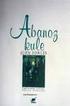 SORU; Ekranım kararıyor, pdf ön izlemede bazı evraklarımın içeriğini göremiyorum. CEVAP; Evrak ön izlemede kararan sayfa göründüğünde yapılacak işlemler aşağıdaki gibi gerçekleşecektir. Not: İşlemlerin
SORU; Ekranım kararıyor, pdf ön izlemede bazı evraklarımın içeriğini göremiyorum. CEVAP; Evrak ön izlemede kararan sayfa göründüğünde yapılacak işlemler aşağıdaki gibi gerçekleşecektir. Not: İşlemlerin
VAKIFBANK SANAL POS PANELİ KULLANICI KILAVUZU
 VAKIFBANK SANAL POS PANELİ KULLANICI KILAVUZU DEĞERLİ ÜYE İŞYERİMİZ! Vakıfbank Sanal POS Ekibi olarak, sizlere daha iyi hizmet verebilmek için çalışmaya devam ediyoruz. İlerleyen dönemlerde panelimizin
VAKIFBANK SANAL POS PANELİ KULLANICI KILAVUZU DEĞERLİ ÜYE İŞYERİMİZ! Vakıfbank Sanal POS Ekibi olarak, sizlere daha iyi hizmet verebilmek için çalışmaya devam ediyoruz. İlerleyen dönemlerde panelimizin
Yandex mail ve disk kullanım rehberi
 Yandex mail ve disk kullanım rehberi Tüm personelin ortak bir platformda uyumlu çalışmasını destekleyecek bilgi teknolojisi ücretsiz bir şekilde kurumunuz için hayata geçirildi. Sistem ve sunucu yatırımı
Yandex mail ve disk kullanım rehberi Tüm personelin ortak bir platformda uyumlu çalışmasını destekleyecek bilgi teknolojisi ücretsiz bir şekilde kurumunuz için hayata geçirildi. Sistem ve sunucu yatırımı
Kolay Kullanım Kılavuzu
 Kolay Kullanım Kılavuzu Kolay Kullanım ı telefonunuzu ilk açtığınızda veya cihazınızı sıfırladığınızda yönlendirmeleri takip ederek seçebilirsiniz. Kilitli Ekran Bu ekran cihazınızın en temel fonksiyonlarına
Kolay Kullanım Kılavuzu Kolay Kullanım ı telefonunuzu ilk açtığınızda veya cihazınızı sıfırladığınızda yönlendirmeleri takip ederek seçebilirsiniz. Kilitli Ekran Bu ekran cihazınızın en temel fonksiyonlarına
ZİRVEDRİVEWEB YAZILIMI KULLANIM KILAVUZU
 ZİRVEDRİVEWEB YAZILIMI KULLANIM KILAVUZU Kullanıcı Girişi:Giriş ekranınd dan kullanıcı adı ve şifre bilgileri girilip giriş butonuna basılaraksisteme giriş yapılır. Sistem Ekranı: 4 2 Klasörler Dosyalar
ZİRVEDRİVEWEB YAZILIMI KULLANIM KILAVUZU Kullanıcı Girişi:Giriş ekranınd dan kullanıcı adı ve şifre bilgileri girilip giriş butonuna basılaraksisteme giriş yapılır. Sistem Ekranı: 4 2 Klasörler Dosyalar
Hukuk Parter ile SMS Yönetimi
 Hukuk Parter ile SMS Yönetimi Hukuk Partner ile SMS Yönetimi İÇİNDEKİLER Hukuk Partner ile SMS Yönetimi... 3 SMS Gönderimi ile ilgili Tanımlamalar... 3 SMS Gönderimine ilişkin yetkiler... 3 SMS Hesabı
Hukuk Parter ile SMS Yönetimi Hukuk Partner ile SMS Yönetimi İÇİNDEKİLER Hukuk Partner ile SMS Yönetimi... 3 SMS Gönderimi ile ilgili Tanımlamalar... 3 SMS Gönderimine ilişkin yetkiler... 3 SMS Hesabı
XMail. Kurulum ve Senkronizasyon Ayarları Rehberi
 XMail Kurulum ve Senkronizasyon Ayarları Rehberi Yüksek Kapasiteli ve Profesyonel Özellikler Sunan XMail Mail Hosting Servisi ile Kurumsal Kimliğinizi Yansıtın Hosting Hesabına Eklenen XMail Hesapları
XMail Kurulum ve Senkronizasyon Ayarları Rehberi Yüksek Kapasiteli ve Profesyonel Özellikler Sunan XMail Mail Hosting Servisi ile Kurumsal Kimliğinizi Yansıtın Hosting Hesabına Eklenen XMail Hesapları
